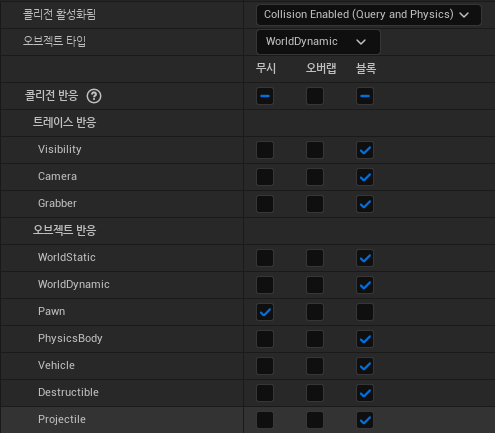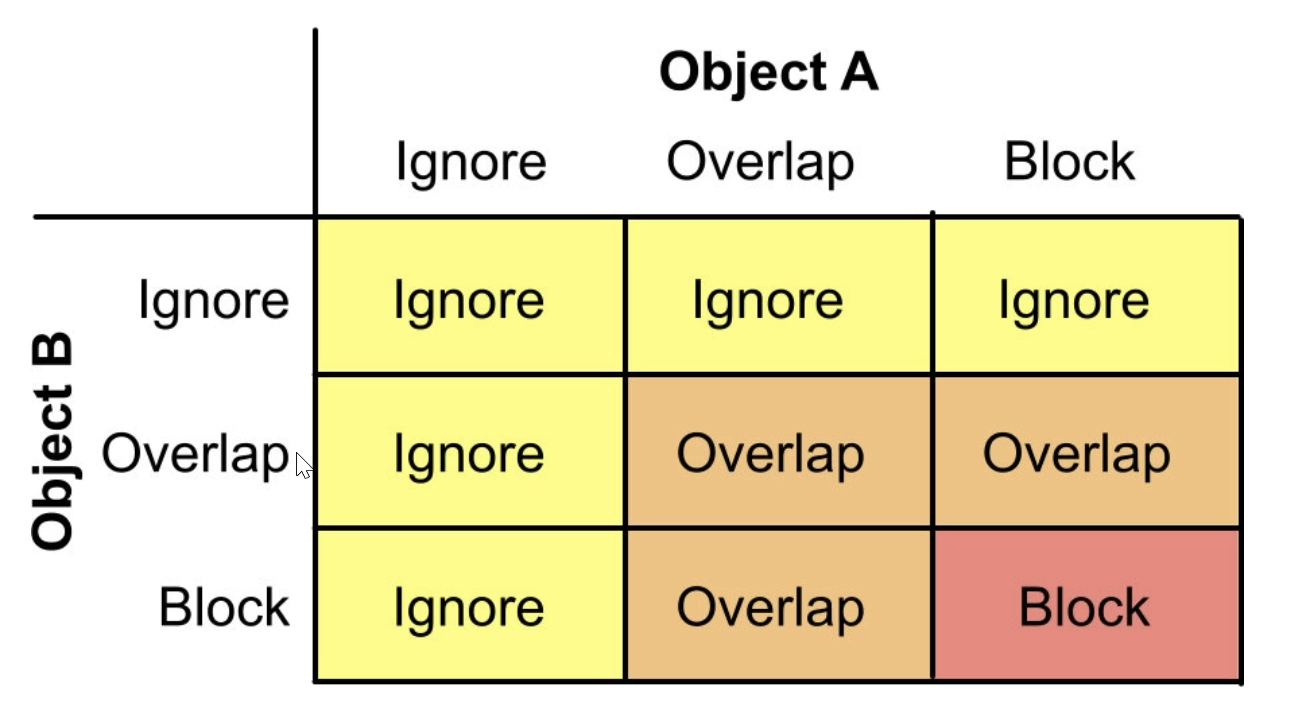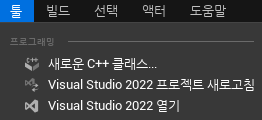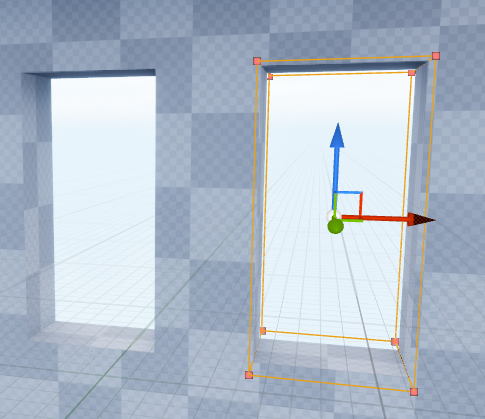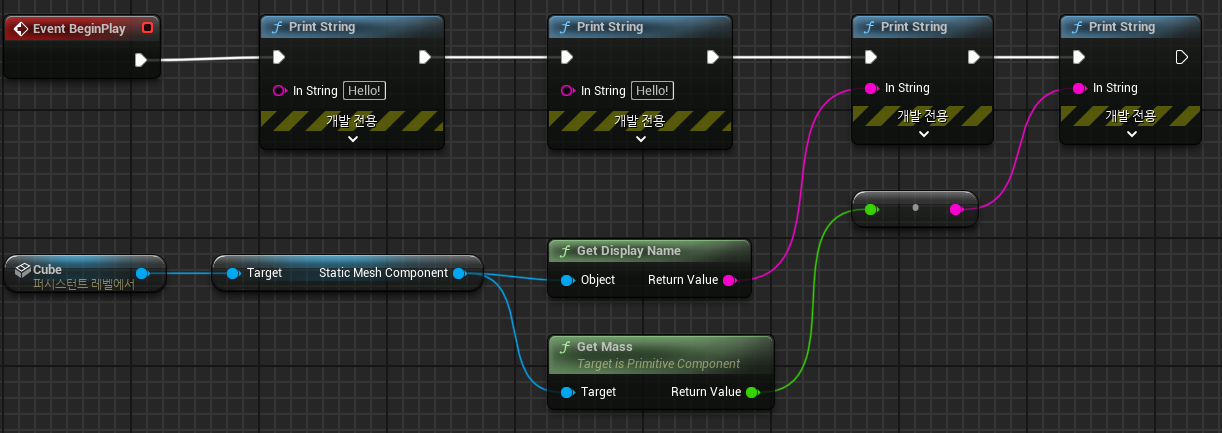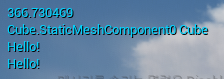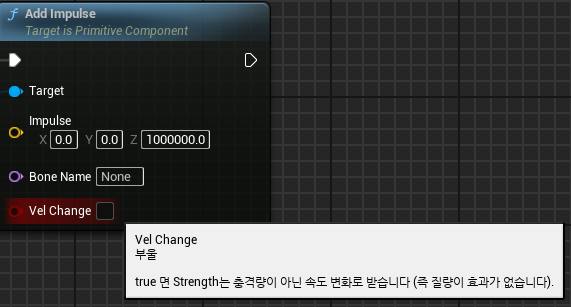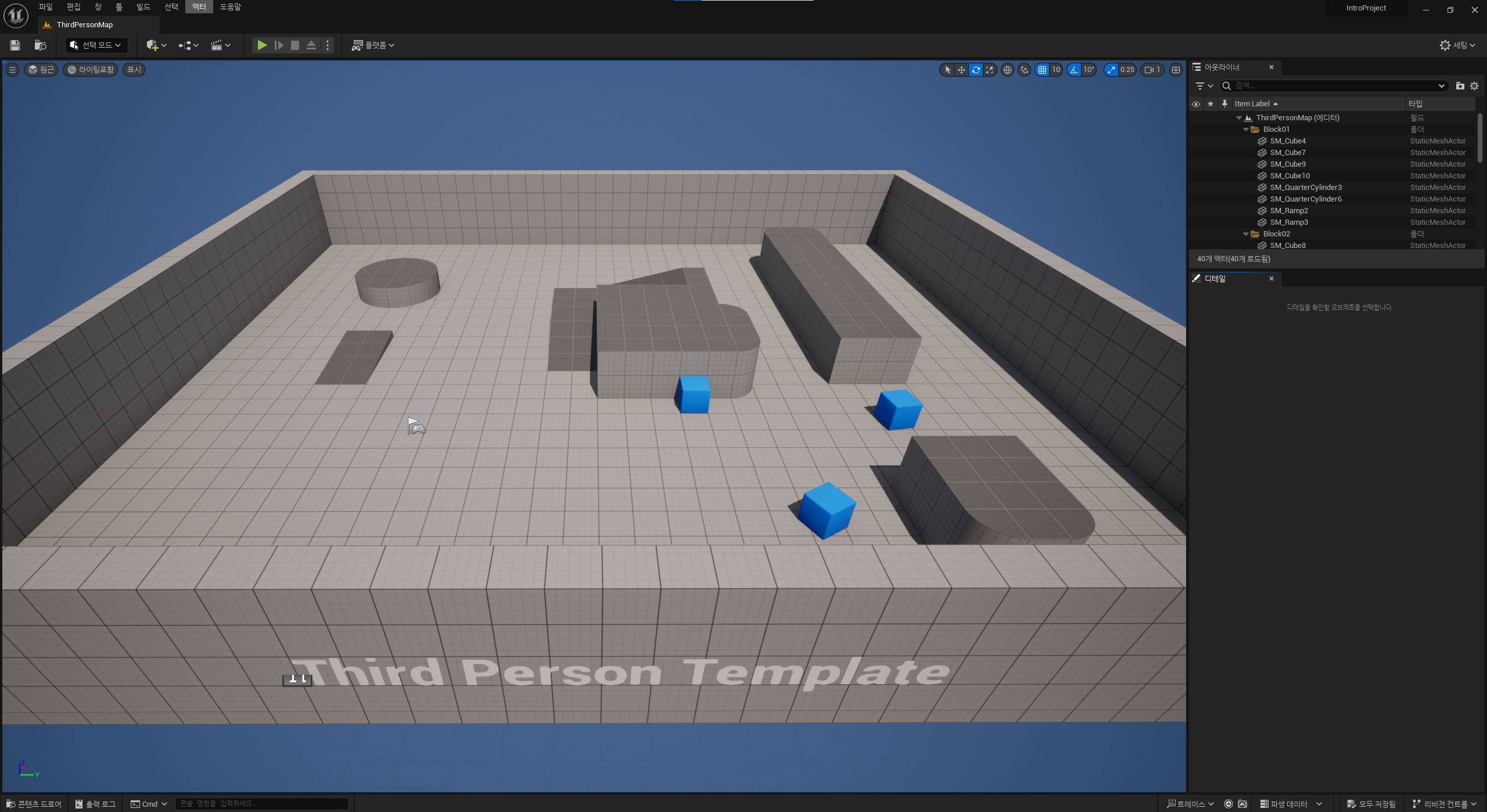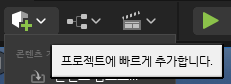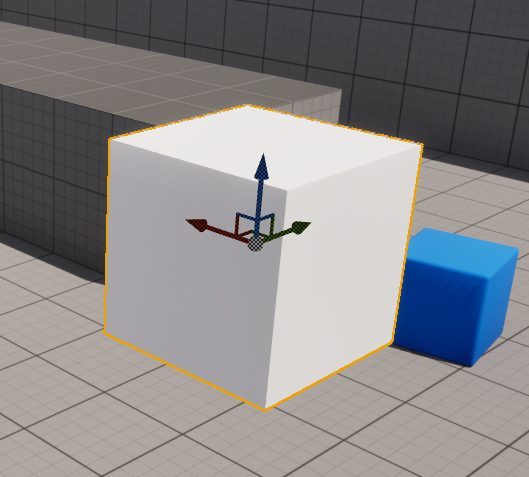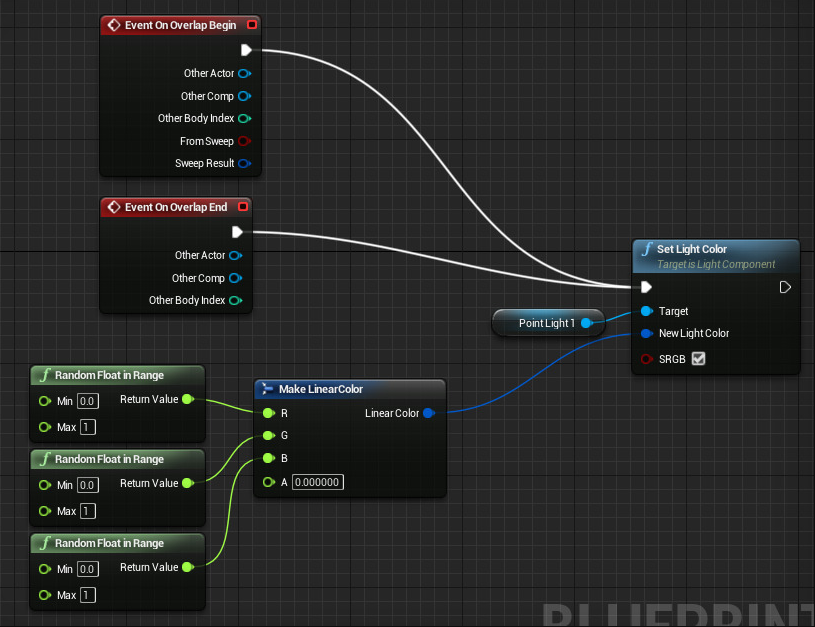프로그래머스
코드 중심의 개발자 채용. 스택 기반의 포지션 매칭. 프로그래머스의 개발자 맞춤형 프로필을 등록하고, 나와 기술 궁합이 잘 맞는 기업들을 매칭 받으세요.
programmers.co.kr

- 잘려나간 종이들은 동일한 패턴을 가짐
- 패턴은 W와 H의 최대공약수만큼 존재
- W를 최대공약수로 나눈 값을 X, H를 최대공약수로 나눈 값을 Y라 할 때 각 패턴에서 사용할 수 없게 되는 정사각형의 개수는 X + Y - 1
> 사용할 수 있는 정사각형의 개수는 (W x Y) - (gcd x (X + Y - 1)) = (W x Y) - (W + Y - gcd)
> 여기서 입력되는 W, H는 1억 이하의 자연수기 때문에 W와 Y를 long 타입으로 캐스팅해주어야함
#include <iostream>
using namespace std;
int gcd(long long a, long long b) {
if(b == 0) return a;
return gcd(b, a % b);
}
long long solution(int w,int h) {
return ((long long)w * (long long)h) - (w + h - gcd(w ,h));
}
'프로그래머스 > 2레벨' 카테고리의 다른 글
| [프로그래머스/C++] 문자열 압축 (0) | 2024.03.08 |
|---|---|
| [프로그래머스/C++] 요격 시스템 (0) | 2024.03.08 |
| [프로그래머스/C++] 전력망을 둘로 나누기 (0) | 2024.01.11 |
| [프로그래머스/C++] 호텔 대실 (0) | 2024.01.11 |
| [프로그래머스/C++] 연속된 부분 수열의 합 (0) | 2024.01.10 |